Hỗ trợ tư vấn
Tư vấn - Giải đáp - Hỗ trợ đặt tài liệu
Mua gói Pro để tải file trên Download.vn và trải nghiệm website không quảng cáo
Tìm hiểu thêm » Hỗ trợ qua ZaloCác game thủ có thể chơi Minecraft với bạn bè thông qua LAN hay mạng Internet rất dễ dàng sau khi đăng nhập tài khoản chơi game Minecraft miễn phí.

Minecraft sẽ đưa bạn đến với thế giới mở rộng lớn, chúng ta sẽ thỏa sức sáng tạo thông qua những khối vuông diệu kỳ tạo để tạo ra thế giới riêng của mình không giống với bất cứ ai. Chính vì vậy Minecraft rất được yêu thích và được đưa vào trường học nhằm giúp học sinh có thể phát triển các ý tưởng độc đáo, vừa học vừa chơi vô cùng bổ ích.
Từ lâu Minecraft đã nổi tiếng là một trong số game thế giới mở hay nhất mọi thời đại bởi lối chơi sáng tạo đỉnh cao. Chỉ từ những khối vuông đồ họa pixel đơn giản, trông hoài cổ, bạn có thể tạo ra cả một thế giới trong mơ. Chính vì thế, chỉ sau một thời gian ngắn ra mắt, Minecraft đã nhanh chóng tạo nên một “cơn sốt” trên toàn cầu, thậm chí, tới hiện tại, game còn được chọn làm phương tiện hỗ trợ dạy học.
Minecraft đúng chất game thế giới mở. Bạn có thể tự do khám phá mọi nơi, tự do xây dựng công trình mong muốn và tự do chơi theo cách bản thân muốn. Ngoài ra, giờ bạn có thể chơi rất nhiều chế độ game khác nhau, bao gồm cả sinh tồn và sáng tạo cùng với hàng loạt bản mod thú vị để trải nghiệm những điều mới lạ mà người chơi trên thế giới muốn có trong Minecraft.
Chơi Minecraft một mình đã vui nhưng sẽ còn tuyệt hơn nếu bạn trải nghiệm chúng với bạn bè. Bạn có muốn trải nghiệm Minecraft cùng bạn bè không? Có rất nhiều cách để làm việc đó và không quá khó đâu.
Nếu đang ở một nơi có nhiều máy tính xếp cạnh nhau và tất cả đều dùng chung Wi-Fi hay mạng LAN (được kết nối bằng cáp), thì cài đặt này sẽ phù hợp với bạn.
Windows: Trên PC khởi chạy máy chủ, mở menu Start và nhập CMD trong trường tìm kiếm để mở chương trình này.
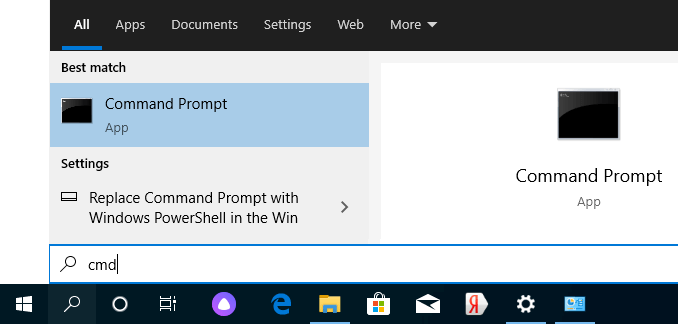
Ở cửa sổ mở ra, nhập ipconfig và nhấn Enter. Tìm IP nội bộ, bắt đầu bằng 192.168.*.* , ví dụ, 192.168.1.47 (của bạn sẽ là của người khác), và sao chép nó.
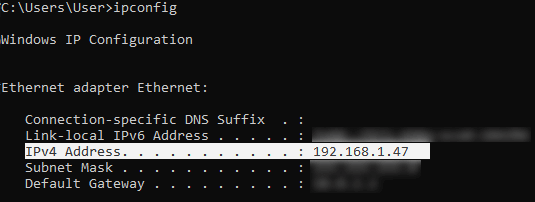
MacOS: Để tìm IP Local, mở Terminal, gõ ifconfig |grep inet vào cửa sổ và tìm IP bắt đầu bằng 192.168.*.* và sao chép nó.
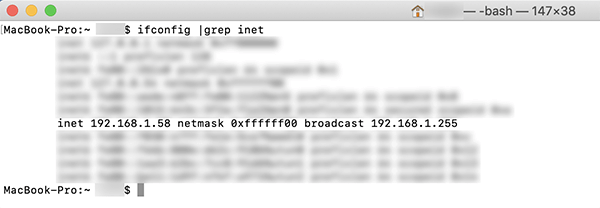
Giờ mở TLauncher, chọn phiên bản chứa icon TL và chạy game Minecraft (bạn nên đăng nhập bằng tài khoản TLauncher). Nếu chọn phiên bản không có icon TL, bạn không thể kết nối máy chủ mà không có giấy phép của Mojang.

Tới thế giới của bạn và ở menu Pause (Esc), click Open to LAN. Bạn sẽ nhận được thông báo mở thành công server cũng như cổng vào máy chủ đó, ví dụ: 31790.
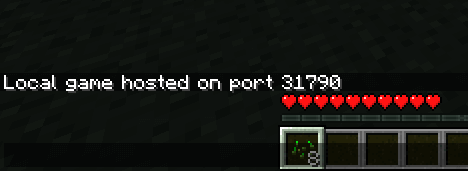
Giờ trên PC cần được kết nối tới máy chủ, bạn cũng có thể mở phiên bản đó kèm icon TL (phiên bản game phải giống trên PC đầu tiên), tới Multiplayer, mở Direct connect.
Giờ nhập địa chỉ IP & mã cổng đã nhận được, ví dụ: 192.168.1.47:31790. Nếu mọi thứ đều ổn, kết nối sẽ được thiết lập. Giờ bạn có thể chơi Minecraft trên server đó với bạn bè.
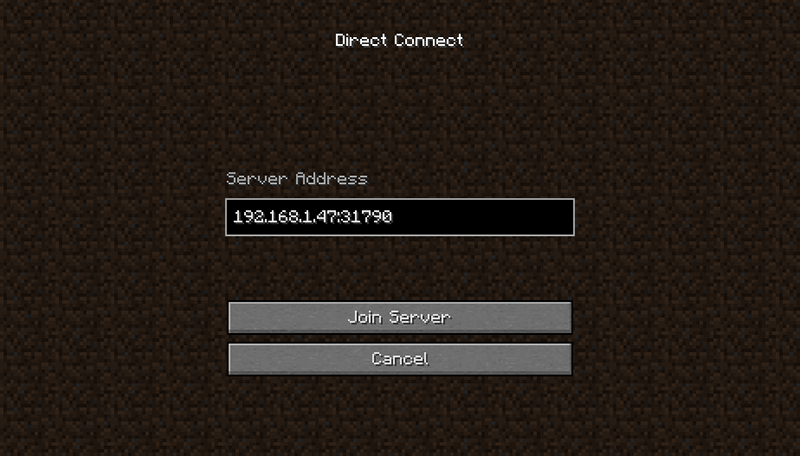
Trước khi bắt đầu
Bắt đầu một game Minecraft qua mạng LAN
Tham gia một game Minecraft trên mạng LAN

Nếu không thể chơi với bạn bè trên cùng một mạng, bạn có thể tạo một mạng đặc biệt trên Internet bằng Hamachi. Trên cả hai máy tính, tạo tài khoản Hamachi và tải chương trình này về thiết bị.
Cài đặt chương trình và cấp quyền cho dữ liệu đã tạo. Giờ trên một trong số các máy tính đã đăng nhập Hamachi, click Create a new network, nhập tên và mật khẩu vào mạng bất kỳ. Mạng mới sẽ hiện trong cửa sổ đó.
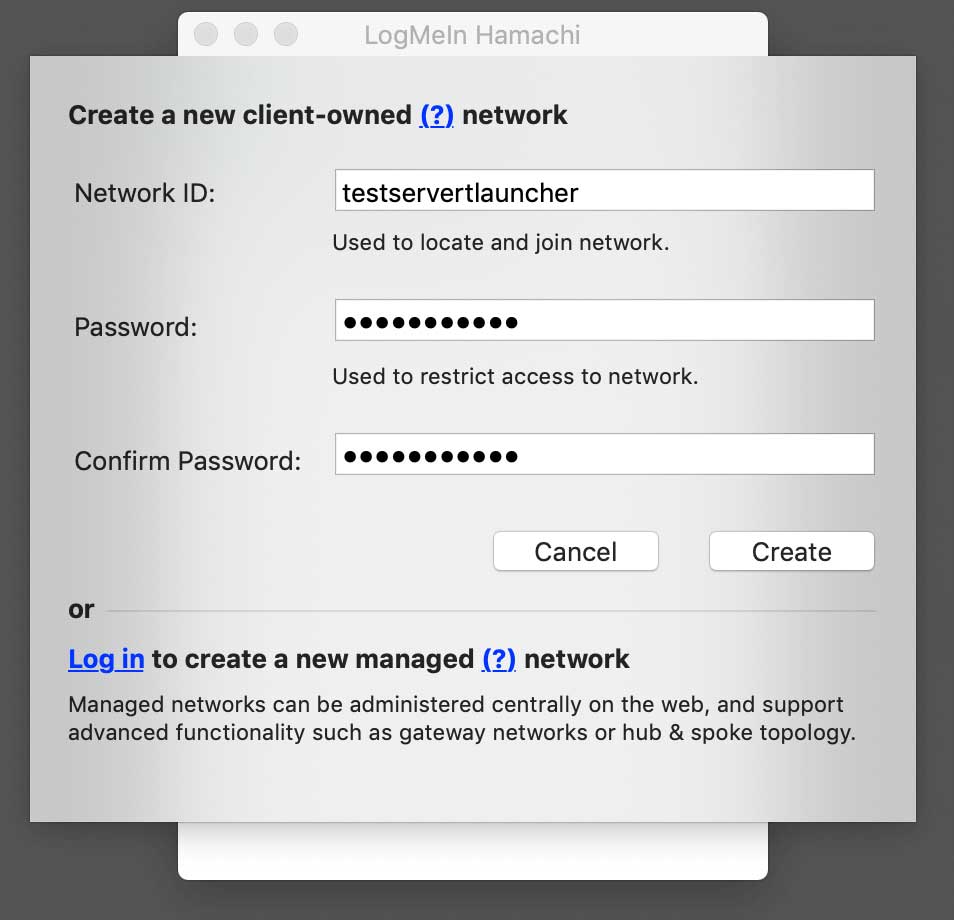
Giờ mở TLauncher, chọn phiên bản kèm icon TL và khởi chạy game. Nếu chọn phiên bản không có icon TL, bạn không thể kết nối tới máy chủ nếu thiếu giấy phép Mojang.

Tới thế giới của bạn và trong menu Pause (Esc), click Open to LAN. Đoạn hội thoại đó sẽ hiện một thông báo về việc mở server thành công cùng với cổng server đó.
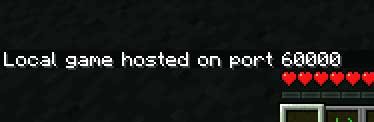
Trên máy tính khác, click Connect to an existing network, nhập tên mạng và mật khẩu đã tạo ban đầu. Nếu kết nối thành công, PC của bạn sẽ hiện trong cửa sổ Hamachi.
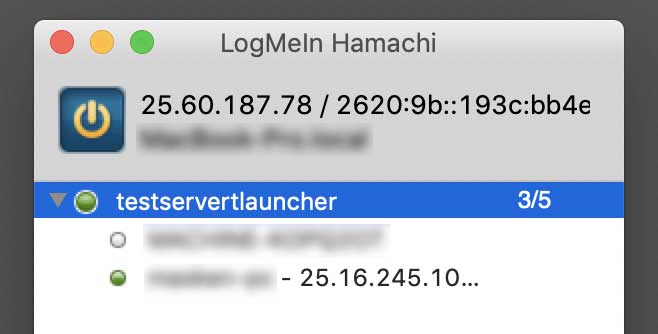
Sau đó, bạn cũng nên mở phiên bản chứa icon TL trên PC khác, tới Multiplayer, mở Direct connect.
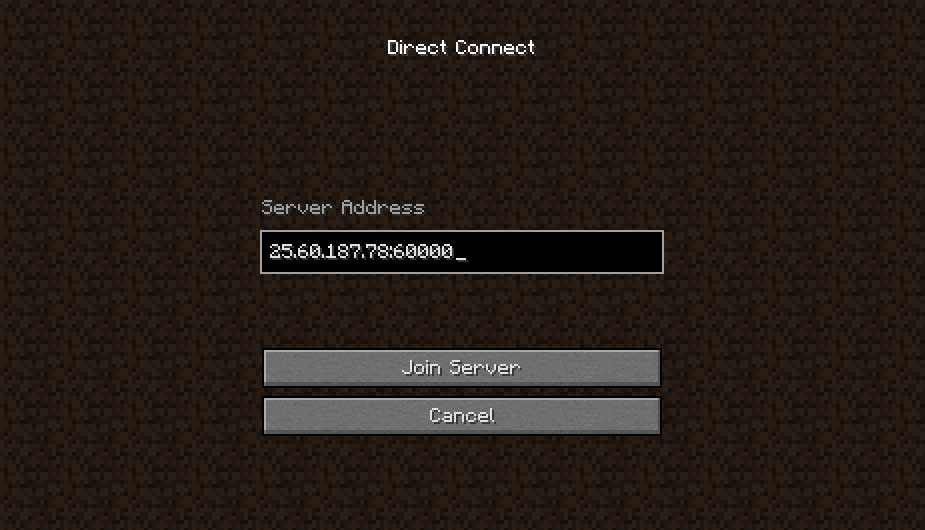
Giờ nhập địa chỉ từ Hamachi trong trường IP của máy tính cùng cổng tương ứng với nó. Nếu mọi thứ đều ổn, kết nối sẽ được thiết lập. Giờ bạn có thể chơi Minecraft cùng với bạn bè.
Sau khi cấu hình máy chủ để chơi Minecraft trong cùng mạng LAN hoặc bằng Hamachi, bạn có thể cài đặt mod để chơi cùng bạn bè dễ dàng.
Cài đặt trên toàn bộ clients cùng một mod. Lưu ý, mọi thứ đều phải đồng nhất, ngay cả phiên bản cũng phải giống nhau. Nhớ rằng, phiên bản đó sẽ xuất hiện cùng icon TL.

Giờ tạo và kết nối tới máy chủ đó theo hướng dẫn ở trên, tùy thuộc vào mạng của bạn.
Minecraft Bedrock Edition là một phần trong danh sách game đang phát triển, bao gồm tính năng chơi chéo nền tảng. Điều cần lưu ý duy nhất ở đây là bạn và bạn bè phải chơi trên cùng một phiên bản: Java Edition. Bạn không thể chơi Minecraft cùng bạn đang ở phiên bản Bedrock Edition.
Tuy nhiên, nếu muốn chơi Minecraft Bedrock Edition trên iPhone hoặc Android cùng bạn bè trên Xbox, PC, VR headset hay Switch, bạn có thể làm được. Hãy dùng một trong số phương pháp được liệt kê ở trên để liên kết với người khác, trong đó, Realms là lựa chọn cách chơi Minecraft với bạn bè mượt mà và ổn định nhất.
Bạn cần chạy phiên bản có icon TL (nếu không, bạn cần phải có giấy phép). Nếu đã chạy chính xác phiên bản đó, hãy kiểm tra xem đã kích hoạt Account Management -> Use TLauncher skins hay chưa (trong launcher).
Minecraft không thể tìm thấy thông tin về máy chủ nên cấu hình mạng bị sai. Hãy thử tắt phần mềm diệt virus và tường lửa trên máy chủ hoặc cấu hình lại nó.
Độ dài biệt danh của bạn nhiều hơn 16 ký tự, bạn cần làm nó ngắn hơn.
Cấu hình mạng chính xác nhưng trình diệt virus và tường lửa đã ngắt kết nối. Hãy vô hiệu hóa hoặc cấu hình lại chúng cho phù hợp.
Theo Nghị định 147/2024/ND-CP, bạn cần xác thực tài khoản trước khi sử dụng tính năng này. Chúng tôi sẽ gửi mã xác thực qua SMS hoặc Zalo tới số điện thoại mà bạn nhập dưới đây: